U盘FLASH芯片代换升级完全手册
FLASH短接图(解决U盘量产失败U盘复位无法识别硬件等问题)

许多朋友常常因为U盘量产失败等原因造成无法使用,因为涉及到硬件方面的知识,需要一定的动手能力,所以我简单的介绍一下。
此方法的缺点就是要拆开U盘,会造成无法保修。
或是操作失识误而使U盘报废!
先看两张U盘内部FLASH的实物图:
这是我们动手的基础和前提条件
再看一张wqwq212制作的FLASH引脚功能图:这个说明是用在MP3上的
下面开始了
我的SM321主控U盘在一次量产的过程中,突然断电了
再次插上U盘,发现量产工具中识别不到设备
但在电脑屏幕右下方可以发现一个安全弹出USB设备的箭头图标
提示:安全弹出USB Mass Storage Device
有人说,这不识别到了吗?再认真一看,不对呀,怎么没有显示驱动器盘符?再打开我的电脑,也找不到这个U盘图标
我们的量产工程就这么夭折了。
看来要来“硬”的了!
拿出镊子,取出刀子,剖开U盘,一气呵成
结果就是U盘外壳报废了,看来心急吃不了热豆腐所以大家还是对自已的“小U”温柔些,慢工出细活嘛
按上面的常识,你用镊子插入“小U”的小蜜,人称小闪存的29和30腿之间
O-yeah
量产工具找到了,状态显示“Ready”,虽说容量显示为0MB,老*不管了,反正人家不是说“Ready”了嘛
此时激动的情就像是火箭倒数发射升空一样,我忐忑不安的按了“开始”,成败在此一举!
可能是我平时香烧得比较多,所以老天爷并没有为难为,让我“pass”了
所以大家平时有时间还是应该多来数码之家烧烧香的,香火旺了,你肚里水平也高了
终于松了一口气
重新插入“小U”
她竟然给了我一个“H”这个H是什么意思呢?。
HVB21C V5.21 4M Flash升级说明 20081026

HVB21C 并口升级说明1 升级工具跟主板的连接a) 连接方式同PT562/PT361,用并口板通过VGA线连接到主板VGA端子b) 升级时需给主板上电2 升级工具设置a) 打开FlashPro.exe, 看到如下界面b) 参照上图设置PORT(0x378)c) 参照上图设置DEV(HTV76X/28XX/79X),d) 参照上图设置Flash(W25P040@W)e) Scl调在中间位置――根据电脑速度可以调节升级的快慢,右边是最快。
f) 选上图PRG后的框打钩,单击后面的文件夹图标选择要升级的程序,使用默认的文件类型。
当升级程序后缀为.BIN时,按下图选后缀为.BIN的文件类型。
3 升级a)单击图中芯片图标即可升级,当显示类似Consumed 22.3 second(s) @ 15:16:36 时表示成功4 问题处理a)当发现升级提示硬件连接失败时按上图将Smart H/W 前面的钩去掉。
b)c)当经常升级失败时,将SCL时间往左边调小。
5 进入烧机模式方式a) 在无信号状态下按出主菜单->设置->时间-> 当前时间按56979稍等几秒钟进入此时可看到程序CheckSum 值,可用Easywrite 读出Hex文件的CheckSum进行校验。
6 进入工厂模式方式在无信号状态下按出主菜单->设置->时间-> 当前时间按56978左下边出现”CPU 8H06”字样,按菜单->按左键出现工厂菜单(SERVICE)7 颜色自动校正方式进入工厂模式,选择Design->Bus Edit-> Eeprom 此时按数字键1开始颜色校正,待Waiting 消失后表示完成。
8程序初始化方式进入工厂模式,选择Design->Num Key->按数字键748注意:进入工厂菜单设置完后一定要选择Shipment退出工厂模式,否则”CPU 8H06”会一直显示。
FLASH芯片的拆装(新手推荐必看)

今天看了一位朋友的贴子,FLASH芯片的安装,导致U盘板断线,报费了!!!
特有感触,现将自己的一些小经验推荐给大家,希望对你们有帮助!!
一块5128的U盘板:[upload=1] [upload=2]
一块三星K9G的1G芯片:[upload=3]
工具:弯角镊子,锡线(含松香较高为好),恒温铬铁[upload=4]
第一部:先将芯片放在U盘板上,用镊子对好位[upload=5]
第二部:左手紧压芯片,不让芯片移位;[upload=6]
第三部:用烙铁将芯片右边的角全部上锡[upload=7]
第四部:可松开左手,将左边的角也全部上锡[upload=8]
第五部:也是最重要的一部,拖锡,将上满的锡用烙铁来回拖动
使锡均匀溶解,将U板倾斜45度,烙铁从上而下拖下来,(注意手法
温度不宜过高,而且来回次数不要太多,以免U板铜线脱落,切记)[upload=9]
第六部:检查,也比较重要,看看有无连焊或者虚焊!最好的方法是用洗板水或者天那水清洗两边角这样比较快!
这样就大功告成,在插上电脑,量产工具量产一下就OK啦!![upload=10]
附上图片,网络问题,图片没上,不好意思!
芯片的拆也就比较简单:
首先:将芯片两端上满锡;
然后:用弯镊子夹住芯片的中间部分用铬铁在两端来回拖锡
注意手法和力度不宜过大,
最后待锡溶了芯片轻轻的,自动的就被镊子夹下来!
希望新手多多练习,不要超之过急!!!!!。
FLASH升级操作过程TOP2S

带有PCB2004板的机器FLASH升级操作过程-将xxx.up文件改名为“Mach.bin”存在格式化过的软盘中,我们称之为盘1。
-(将一张格式化过的软盘,插入FDU-2中。
按SPACE,按U,按F,按M,选SETUP,等屏幕下方出现COMPLATED,按S,在目录中,选SETUP,按RETURN确认。
等屏幕下方出现OK字样,取出盘,我们称之为盘2)。
-关机,将钥匙拧到PROG处。
-断开资料存储电源。
(断开PCB2004板上连接头J11和跳线W2)。
-至少等5分种以后,将机器打开。
-连上资料存储电源(插上连接头J11和跳线W2)-插入盘1上在FDU-2中,将PCB2004板上,左下角的微型开关7拨到ON位置,然后按动PCB2004板在右上方的复位开关。
-等到PCB2004上显示器出现“F”字样,取出盘1,将微型开关7拨到OFF位置。
-关机,再开机。
-如果出现错误显示,按F8请除。
-按S键,输入密码1948。
按RETURN确认。
重新设置eprom.-按E键(reset Eprom),等到出现提示,Reset Eprom SET UP OK SPEGNERE LA MACHINA”(=SWITCH OFF THE MACHINE 关机)。
-关机。
再开机,如出现错误提示。
按F8清除。
更换语言和时间-按SPACE键,按S,按L,选Lingua,按RETURN确认。
选ENGLISH, 按RETURN确认。
按S存储。
关机。
再开机。
-调整时间+日期。
(按W键,C键,利用箭头依次调整日,月,年和时,分)。
按RETURN确认。
-按复位开关,等到出“DATI SETUP PERSI O EPROM ROTTA”(=资料重显或EPROM 被破坏=DATA SETUP 10TS OR EPROM BROKEN) 按F8清错误提示。
输入程序-插入程序盘,按SPACE键,RETURN键,按2次F键,选择程序后,按RETURN确认,按2次ESC。
STM32F107VCT6模拟U盘升级程序

STM32F107VCT6模拟U盘升级程序STM32F107VCT6模拟U盘升级程序具体的操作能查到详细的步骤,这⾥只记录实际中遇到的⼀些问题。
1 Bootloader程序跳转1/* Test if user code is programmed starting from address "FLASH_APP_ADDR" */2if (((*(__IO uint32_t*)FLASH_APP_ADDR) & 0x2FFE0000 ) == 0x20000000)3 {4 printf("Running APP...");5/* 关总中断 */6 __disable_irq();7/* 恢复时钟设置,使⽤内部HSI低速时钟 */8 HAL_RCC_DeInit();9/* 关闭所有中断,清除所有挂起中断*/10for(int i=0;i<8;i++)11 {12 NVIC->ICER[i] = 0xFFFFFFFF;13 NVIC->ICPR[i] = 0xFFFFFFFF;14 }15/* Jump to user application */16 JumpAddress = *(__IO uint32_t*) (FLASH_APP_ADDR + 4);17 JumpToApplication = (pFunction) JumpAddress;18/* Initialize user application's Stack Pointer */19 __set_MSP(*(__IO uint32_t*) FLASH_APP_ADDR);20 JumpToApplication();21 }此处需要注意,有某些平台,只需要关闭全局中断即可。
__disable_irq();在⼀款STM32F103芯⽚上只关闭全局中断就可以,但在STM32F107上还需要清除所有挂起中断标志,否则出现App程序不能进中断的问题。
uniflash使用手册

uniflash使用手册【原创实用版】目录1.Uniflash 介绍2.Uniflash 的功能与特点3.Uniflash 的安装与配置4.Uniflash 的使用方法5.Uniflash 的维护与升级6.Uniflash 的常见问题与解答正文【Uniflash 介绍】Uniflash 是一款优秀的开源软件,主要用于 Flash 存储设备的管理与维护。
它支持各种类型的 Flash 存储设备,如 U 盘、SD 卡、CF 卡等,为用户提供了强大的 Flash 设备管理功能。
Uniflash 集设备检测、格式化、分区、克隆、恢复、优化等功能于一身,能够满足用户对于 Flash 存储设备的各种需求。
【Uniflash 的功能与特点】1.多设备支持:Uniflash 支持市面上各种类型的 Flash 存储设备,包括 U 盘、SD 卡、CF 卡等。
2.强大的管理功能:Uniflash 具备设备检测、格式化、分区、克隆、恢复、优化等功能,用户可以方便地对 Flash 存储设备进行管理。
3.高效稳定的性能:Uniflash 在保证功能的同时,也注重性能的优化,能够快速地完成各种操作,同时具有较高的稳定性。
4.易用的操作界面:Uniflash 的用户界面简洁直观,用户无需专业知识即可轻松上手。
5.开源免费:Uniflash 是一款开源软件,用户可以免费下载使用,也可以根据自己的需求进行二次开发。
【Uniflash 的安装与配置】1.下载 Uniflash:用户可以从官方网站或其他可靠的下载站点下载Uniflash 软件。
2.安装 Uniflash:下载完成后,双击安装程序进行安装。
安装过程中,请务必仔细阅读安装向导,确保安装成功。
3.配置 Uniflash:安装完成后,用户可以根据自己的需求对Uniflash 进行配置,如选择语言、设置默认操作等。
【Uniflash 的使用方法】1.连接 Flash 存储设备:在使用 Uniflash 前,请确保 Flash 存储设备已连接到计算机。
KT1025A蓝牙芯片USB更新spiflah的音频内容的方法说明
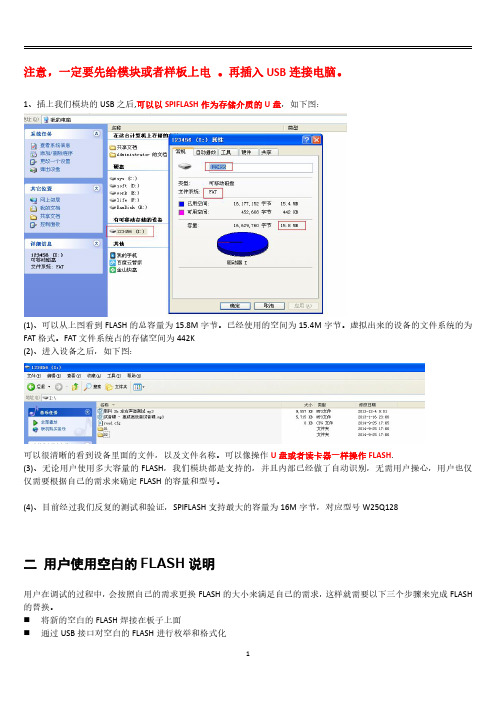
注意,一定要先给模块或者样板上电。
再插入USB连接电脑。
1、插上我们模块的USB之后,可以以SPIFLASH作为存储介质的U盘,如下图:(1)、可以从上图看到FLASH的总容量为15.8M字节。
已经使用的空间为15.4M字节。
虚拟出来的设备的文件系统的为FAT格式。
FAT文件系统占的存储空间为442K(2)、进入设备之后,如下图:可以很清晰的看到设备里面的文件,以及文件名称。
可以像操作U盘或者读卡器一样操作FLASH.(3)、无论用户使用多大容量的FLASH,我们模块都是支持的,并且内部已经做了自动识别,无需用户操心,用户也仅仅需要根据自己的需求来确定FLASH的容量和型号。
(4)、目前经过我们反复的测试和验证,SPIFLASH支持最大的容量为16M字节,对应型号W25Q128二用户使用空白的FLASH说明用户在调试的过程中,会按照自己的需求更换FLASH的大小来满足自己的需求,这样就需要以下三个步骤来完成FLASH 的替换。
⏹将新的空白的FLASH焊接在板子上面⏹通过USB接口对空白的FLASH进行枚举和格式化格式化完毕,就可以像使用U盘一样使用1234如上面的4个图片,就是使用空白FLASH,FLASH的型号为W25Q80,容量为1Mbyte。
使用USB连接电脑第一次的处理过程。
上面的截图可以很详细的看出步骤1、我们的芯片支持自动识别FLASH容量大小。
所以用户无需关心,只需要按照自己的需求使用合适大小的FLASH即可2、因为空白的FLASH里面什么都没有,所以拿到空白的FLASH第一件事情,就需要对FLASH进行格式化。
将文件系统的链表写入FLASH中。
4、等到格式化成功之后,就可以进行SPIFLASH的读写了。
另外不同容量的SPIFLASH,格式化的所需要的时间长度是不一致的。
也就是说,FLASH的容量越大,格式化所需要的时间越长。
5、经过我们大量的测试,基本市面上大部分的FLASH都是支持的,如:GD[兆易]、华邦、旺宏、飞索、港宏等等市场上最常见的。
FP-10_C-Flash安装升级和使用说明

FP-10_C-flash使用说明安装说明:
打开C-Flash安装程序:
选择“Japanese”版本进行安装:
1
2
先安装①,再安装②全部默认安装就可以。
安装完成后升级软件:
点击:
使用说明:
打开C-Flash软件:
连接FP-10和电脑USB口。
点击:
点击“确定”后再点击:
点击“是”:
点击“Next”:
点击“Next”:
点击“Next”:
点击“是”:(电脑要联网)
点击“Next ”:
FP-10背面贴纸:
点击“Next”:
点击“是”:
点击“Next”:
点击“是”:
点击“是”:
点击“Finish”。
点击“是”:
选择相应的芯片厂家和型号后点击:
点击“确定”:
点击“更新”:
接线 不接线
点击“更新”:
由于没接目标板,没有电源,此处报错。
点击“确定”->“确定”->“确定”:
操作菜单说明:
Load
Reload
设定
初始化
读
写入
全部擦除
SUM值。
Nandflash 串口升级指引

通过USB升级主程序(适用于电视可正常开机)方法1:将电视软件MST_IMAGE.bin文件转成Target文件夹(具体方法见后文所述),复制到U盘根目录下,保持名字不变,插在电视机上,进入工厂菜单,选择软件升级,按确定键,按照提示菜单操作即可,升级完成后电视自动重起。升级过程大约需要4分钟;方法2:直接将MST_IMAGE.bin文件复制到U盘根目录下,保持名字不变。在电视开机状态下(不要进入网络功能)插入U盘。电视检测到有不同版本的升级软件,会弹出升级确认菜单,按提示操作即可。升级完成后电视自动重起。升级过程大约需要6分钟。注意:如软件版本相同,则不能使用此方法。电视在升级期间如断电,会在上电后重新升级。6i78平台串口升级指引(可适用于电视无法正常开机)此方法用于电视屏幕无显示,无法直接用U盘升级的情况,电视机正常情况下不必用此方法。关于SecureCRT工具一. 在SecureCRT工具中新建串口连接。1. SecureCRT无需安装,双击文件夹里SecureCRT.exe文件启动。2. 点击图一红圈中的按钮,打开连接菜单。图13. 点击图二红圈中的按钮新建连接,选择“Serial”协议(串口),然后“下一步”。图24. 在弹出菜单中设置串口协议,端口选择调试小板所使用的com口,其他选项按图3设置。然后“下一步”。图35.给这个连接起个名,然后完成。6.到这里就建立了一个串口连接,以后每次点开连接菜单都会看到这个连接。(前面图1所示)二. 使用SecureCRT中的串口连接。1.先确认调试小板已连接好。启动SecureCRT后,打开连接菜单,选择之前建好的连接,点“连接”(前面图1所示)。2.此时如果显示图4所示窗口,表示升级小板连接有问题,或者com口选择错误,请检查确认。图43.如果连接成功,主窗口上方的按钮状态会变为如图5红圈中所示;同时在主窗口内按“回车”键会有提示符显示。4.主窗口既是显示打印信息的窗口,也是输入窗口,功能互相不影响。关于MST_IMAGE_Tool工具MST_IMAGE_Tool工具(文件名为MST_IMAGE_Tool.exe)用于将电视软件MST_IMAGE.bin文件转成Target文件夹(用于串口工具升级的软件格式)。具体使用方法如下:将MST_IMAGE_Tool.exe工具和MST_IMAGE.bin文件放在同一目录下,双击MST_IMAGE_Tool.exe工具。此时会弹出信息窗口,开始校验软件的CRC码,正确则显示CRC is OK ,错误则显示 CRC is error。如果CRC正确则开始转化,如果CRC错误则中断退出。转化完成后会在同一目录下生成Target文件夹。使用升级小板升级将数据库中电视软件包解压,得到MST_IMAGE.bin文件,使用MST_IMAGE_Tool工具生成Target文件夹(方法如前面所述),将此文件夹放在U盘的根目录(注意U盘中不能同时存在MST_IMAGE.bin文件)。将此U盘插到电视机上,连接好升级小板,打开SecureCRT工具并建立连接。重新启动电视,并按住“回车”键不放。当看到SecureCRT窗口中连续打印出“《 MStar 》#”时再松手。用键盘在SecureCRT窗口中输入英文“cl”(“l”是“L”的小写字母,不是数字“1”),按“回车”键,再输入英文“reset”,按“回车”键。电视将重新启动,并开始升级。升级过程中可以在SecureCRT工具的窗口中看到升级打印信息(会有一排排的……显示)。升级完成后电视会自动重起,拔除升级工具即可。通过USB烧录MAC地址先去除电路板上MAC地址E2P写保护,具体做法如下:将插座XS503的Pin4和Pin5短接,可采用图中所示的方法(将5Pin线的一头插在XS503上,另一头对应Pin4和Pin5的线用焊锡短接,并用绒纸包住,以免接触板上其他元件造成短路)。拷贝完成后一定记得恢复写保护。在U盘根目录创建文件mac_addr.txt,在其中写入起始MAC地址,如AA:BB:CC:DD:EE:00;将U盘插入电视USB口,进入电视部分工厂菜单,选择菜单下方的“MAC address setting”项按“确认”键,在弹出的菜单中选择“是”进行烧录。烧录失败会显示“FAIL”,成功后会显示“SUCCESS”U盘里的MAC地址会自动加1,可依次烧录下一台电视。使用升级小板升级HDCP KEY先去除电路板上KEY地址E2P写保护(方法同烧录通烧录MAC)1)升级小板如下图所示2)检查以下连接是否正确连接时请注意4pin线的线序,连接小板的4pin线的中间两根需要和连接主板的中间两根线互相颠倒下图中的USB线一端接升级小板,另一端接电脑;4 PIN 线一端接升级小板,另一端接主板上位号XS503烧录接口,并用跳线帽短接其跳线。3)打开MSTAR TV SYSTEM TOOL,选择HDCP KEY MANAGEMENT ,如图所示4)打开后界面如图,选择FILE LOAD ,如图所示,选择FILE LOAD ,然后选择key文件,最后点击BURN KEY . 在线烧录BOOTLOADER1)在线烧录BOOTLOADER时请按照如下小板连接部分请参考升级HDCP KEY2)打开ISP_TOOL, 点Config,烧录工具设置如图所示3)点Read, 选择要烧录的BIN文件.烧录BOOTLOADER请选择MBOOT.BIN文件4) 在启动机瞬间,点Connect,如果连接上会显示相关信息 5)点Auto,设置如图所示,再点Run即可,烧录后校验码将出现在Checksum之后,假如烧录出现Error则再点Run重新烧录,无需断开。
长虹LS26 26I机芯用U盘升级方法

LS26/26I机芯用U盘升级方法
1)、将升级程序拷贝到U盘根目录,文件名必须采用设计提供的名称:MSTFLASH_LONG_FILE_NAME.bin;
2)、在待机情况下,将U盘插入USB接口;(注:LS26I机芯U盘插在“服务”端口)
3)、按住本机按键板,除POWER键外的任意一个键不松手,然后遥控或按键板的POWER键开机;
4)、观察指示灯是否快速闪烁,同时屏幕上是否显示“USB device found”如不是,则关机,重复第2步、第3步;如是,则松手,此时屏幕显示“Chip erasing
Don’t power off”,进入自动升级状态;
5)、观察屏幕上的提示,如是“ Update finished”,则升级完成;
“Please re-boot the system”
6)、交流关机。
注:如果FLASH是空白,没有程序,则无法使用USB升级,必须采用工装升级,升级方法与LS20A机芯相同。
身边的闪存芯片改U盘,轻松感受DIY的乐趣

⾝边的闪存芯⽚改U盘,轻松感受DIY的乐趣⼿上有个台电MP4,8g的内存,因为屏幕破损所以⼀直闲置没⽤,突发奇想,改造成U盘!于是说做就笔者前段时间贪便宜买了⼀个低价的杂牌8GB闪存,⽤了⼀段时间后发现问题很多,经常出现⽂件丢失的现象.最后发现这是⼀款被扩容的假货,当然不⽢⼼就这么⽩⽩地被骗,经过⼀番研究,笔者决定试着⾃⼰⽤废弃的杂牌闪存电路板,再造⼀个闪存出来,废物利⽤的同时也体验DIY的乐趣。
开⼯之前简单说下⼯具和材料。
电烙铁、焊锡、焊锡膏是必备的,镊⼦、⼩号平⼝螺丝⼑则是辅助⼯具.尽量找到吧。
当然,还有我们的主⾓,废弃的闪存。
由于我们只利⽤废弃闪存的电路板,所以还得去搞到正常能⽤的FLASH芯⽚,最简单的办法就是在淘宝上购买了,如果要质量上乘的⼤⼚产品.价格可能会⾼⼀些.120元左右,注意买的时候先询问卖家这款FLASH芯⽚是否能被你的控制芯⽚⽀持。
拆解后发现是两块海⼒⼠内存芯⽚焊接与量产接下来就是焊⼯的活了,⾸先要把笔者的废弃闪存上的FLASH芯⽚弄下来.这个⽤烙铁慢慢烫就好了,可以借助⼩平⼝螺丝⼑或者美⼯⼑。
虽然把废品FLASH芯⽚取下来不⽤太费⼒.但要把新的FLASH芯⽚焊上去就要仔细⼀点了.找到闪存芯⽚上⼀⾓的圆形标记.将它对准闪存电路板上的圆形标记.然后把每⼀个针脚焊接好(新的电路板上这些针脚上过锡.但废弃的电路板上可能锡已经掉了,需要补⼀点锡⽅便焊接).这是⼀个⽐较漫长的过程.耐⼼地焊吧。
焊接⼯作完成后.就该⽤量产⼯具来设置啦。
将闪存插上电脑,运⾏量产⼯具。
(如上图)可以在量产⼯具中点击全部开始直接量产。
也可以在量产设置中⾃⾏设置。
笔者就在量产设置中将闪存分为了两个盘.闪存插上电脑后就可以看到两个盘符..量产完毕后就⼤功告成了。
总的来说.如果要看价格的话。
这样DIY出来的闪存未必⽐⼀些低价闪存产品便宜,但其中DIY的乐趣却是花钱买不到的,⽽且如果愿意多花钱购买⾼速的⼤⼚FLASH芯⽚.那闪存的性能就不是那些低价货能⽐的了,不是吗?。
flash闪盘u盘短接flash方法解决量产工具无法识别u盘

flash 闪盘U盘短接FLASH方法,解决量产工具无法识别U盘拆开U盘,找到FLASH原点,用水果刀或者镊子,刀片等金属短接29/30针脚或者41/42/43/44都可以!!直到发现硬件为止!!如果超过2分钟还是送修或换一个算了!!短接方法:事实上量产。
先短接29/30 或者41/42/43/44FLASH引脚都可以插上电脑USB接口通电,放开短接点,发现了新硬件即为短接得胜,如果还是不行即为短接不得胜,重新短接或者是U盘硬件损坏,建议送修FLASH短接图(解决U盘量产失败/U盘复位/无法鉴别硬件等问题)许多朋侪通常因为U盘量产失败等原因造成无法应用,因为涉及到硬件方面的知识,需要一定的发端能力,所以我简单的介绍一下。
此方法的缺点就是要拆开U盘,会造成无法保修。
或是操作失识误而使U盘报废!先看两张U盘内部FLASH的实物图:这是我们发端的基础和前提条件再看一张wqwq212制造的FLASH引脚功效图:这个说明是用在MP3上的下面开始了我的SM321主控U盘在一次量产的过程中,突然断电了再次插上U盘,闪盘。
发现量产工具中鉴别不到设备但在电脑屏幕右下方可以发现一个安全弹出USB设备的箭头图标提示:安全弹出USB Mass Storage Device有人说,这不鉴别到了吗?再认真一看,不对呀,想知道flash。
怎么没有显示驱动器盘符?再打开我的电脑,也找不到这个U盘图标我们的量产工程就这么夭折了。
kindle 论坛。
听说魅族m9报价。
看来要来“硬”的了!拿出镊子,取出刀子,剖开U盘,一气呵成后果就是U盘外壳报废了,看来心急吃不了热豆腐所以大家还是对自已的“小U”温柔些,慢工出细活嘛按上面的常识,你用镊子拔出“小U”的小蜜,人称小闪存的29和30腿之间O-yeah量产工具找到了,状态显示“Ready”,虽说容量显示为0MB,老*不管了,反正人家不是说“Ready”了嘛此时激动的情就像是火箭倒数发射升空一样,我七上八下的按了“开始”,看着闪盘U 盘短接FLASH方法。
U盘联盛芯片USBest-UT163量产工具使用手册
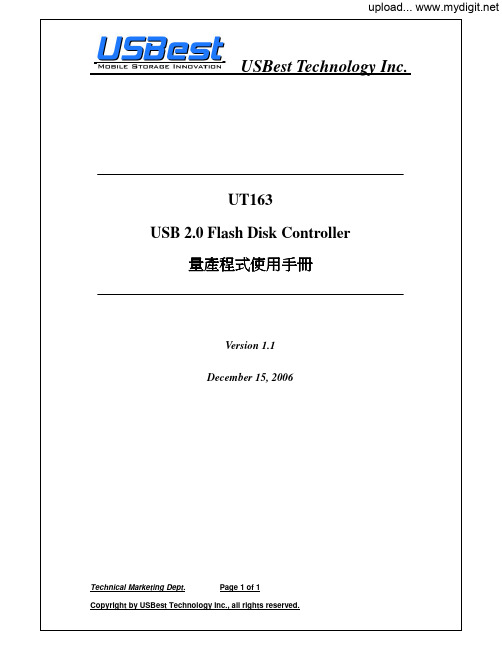
Technical Marketing Dept. Page 2 of 2系統需求 :1. 作業系統: Windows 2000 SP4 above 、Windows XP SP2 above 。
2. 硬體需求: USB 2.0 Host 、USB HUB(非必需) 。
支援多國語言:簡&繁體中文、日文及英文。
程式安裝說明:第一歩:執行右圖所示之 setup 程式。
第二歩:自動安裝程式詢問是否在”開始” 功能表資料夾建立捷徑,你也可選擇 “瀏覽” 將資料夾建立在你想要的路徑下。
Technical Marketing Dept. Page 3 of 3第三歩:程式詢問是否要在桌面上建立捷徑,若要請點選 “Create a desktop icon” ,否則請將選項取消。
第四歩:安裝程式會詢問是否所有設定都正確,如果確認無誤則請點選 “安裝[I]”,若檢查有問題則請點選 “<上一歩[B]”重新設定或者你可點選 “取消”來離開自動安裝程式。
Technical Marketing Dept. Page 4 of 4第五歩:下圖左為安裝過程,下圖右為安裝完成後的畫面。
第六歩:安裝完成後,因為第二及第三歩驟是使用標準設定,所以可在 “程式集” 中找到我們量產程式的資料夾 “MDPT” 及在桌面上找到 “MDPT” icon 的捷徑。
檢視如果有如上所述便表示已完成安裝量產程式,已可進入下一階段進行設定及量產的步驟。
Technical Marketing Dept. Page 5 of 5視窗顯示說明 :選擇此功能按扭時,可將產品 Firmware 版本顯示出來在上圖[FirmwareID]的位置。
選擇此功能按扭時,可將廠商名稱及產品名稱顯示出來在上圖[InquiryStrings]的位置。
選擇此功能按扭時,會顯示產品是否為寫入保護功能在上圖[WriteProtect]位置,以 Yes 和 No 來表示。
Flash测试用例
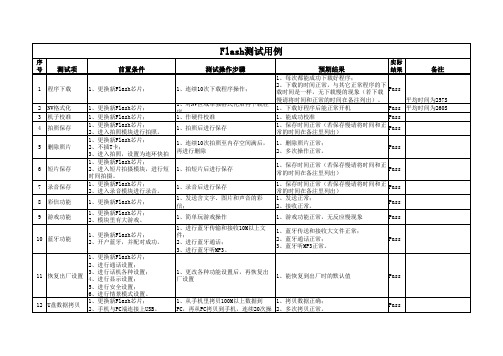
拍照)填满。
1、更换新Flash芯片;
15 长时间播放MP3 2、手机插上电源;
1、连续两个晚上进行MP3播放
1、第二天查看还在正常播放
3、将MP3播放设置为循环播放。
1、更换新Flash芯片; 16 长时间拍短片 2、插入T卡;
3、进行视频拍摄。
1、超过40分钟拍摄短片
1、能拍摄成功; 2、播放正常。
1、更换新Flash芯片;
1、更换新Flash芯片; 2、模块里有大游戏。
10 蓝牙功能
1、更换新Flash芯片; 2、开户蓝牙,并配对成功。
1、更换新Flash芯片;
2、进行通话设置;
11
恢复出厂设置
3、进行话机各种设置; 4、进行显示设置;
5、进行安全设置;
6、进行情景模式设置。
12 U盘数据拷贝
Pass
1、更换新Flash芯片;
13 满空间操作
2、不插T卡;
1、各模块进行简单地操作(不需详
3、将U盘空间(通讯录、信息和 细测试)
1、系统正常,不会变慢
拍照)填满。
1、更换新Flash芯片;
14
U盘数据格式化
2、不插T卡; 3、将U盘空间(通讯录、信息和
1、对U盘数据进行格式化操作
1、能正常格式化; 2、格式化后机子正常。
19 开关机
1、更换新Flash芯片;
开关机操作70次
每次开关机操作正常
20 非法卸电池 1、更换新Flash芯片;
1、手机在使用的过程中,连续30次 非法卸电池
1、手机能正常
备注: 1、以上测试项,每项测试10次
说明: 1、需要提供两颗相同的Flash同时进行测试; 2、Flash压力测试时间为两天。 3、当前7项测试时有问题,先提出讨论后再考虑是否继续测试下去。
U盘Flash闪存叠焊扩容方法教程

U盘Flash闪存叠焊扩容方法教程有很多朋友都对叠焊的跳线方法不太了解,也有很多人在找相关的资料,在别的贴回复中发过的,应部分朋友的要求,收集整理好,把这些单独发一贴,供大家收藏,愿能帮助到大家,你们的回复,将是我的动力!现将数码之家的舞动e奇迹的方法介绍如下:一、闪存叠焊原理闪存有1CE,2CE和4CE ,两片闪存或是多片闪存叠焊时,它们的型号要一样一般主控最大只支持4CE(为什么说一般,因为有特殊的,如SM32XR是8CE主控),但如果是双通道的主控板,CE和RB并,然后数据脚挫开,就可以支持到8个CE了,相当于可以装上两片4CE闪存或四片2CE闪存,或8片1CE闪存闪存叠焊原理架购图:图片:闪存叠焊原理架购图.jpg双贴双通道主控板为例:如果1CE闪存,每面支持4片闪存,两面支持8片闪存如果2CE闪存,每面支持2片闪存,两面共支持4片闪存如果4CE闪存,每页支持1片闪存,两面共支持2片闪存如果是1CE的闪存,两片闪存叠焊时,就飞CE和RB的线,其它并联。
1CE的闪存,就代表有一个CE和一个RB(有几个CE,就有几个RB),闪存的9脚就是CE,闪存的7脚就是RB,在主控板的焊盘上,一般设计有4个CE,CE0~CE3分别是9、10、14、15,RB0~RB3分别是7、6、5、4。
叠焊时,就把上面的一片闪存的9脚(CE)跳到下面闪存的10脚,(因为1CE闪存的10脚是空的,所以上面闪存的9脚可以直接弯到10去,和10脚焊到一起。
闪存只有一个CE,但如果是两片闪存叠起来,就可以看作是一片2CE的闪存。
另外要跳的一个是RB,就是把上面的闪存的7脚焊到下面闪存了,不用跳线。
如果一块主控板,你不知它的RB是怎样的关系,可以用万用表电阻档量出来(量主控板上的焊盘7、6、5、4四个脚的通断关系)。
如果你没有表,或你不想量,那你就把RB全飞上,哈哈,但这样做了不必要的活例:/read.php?tid=149934/read.php?tid=247885说了半天,看图:图有些是引用或我修改来的,因为这些图片比较清晰,但文字是我一个一个打的1CE跳线图:(跳CE和RB)图片:1CE跳线图.jpg1CE跳线实物图(只跳CE):1CE实物(跳CE和RB):图片:1CE实物(跳CE和RB).jpg 1CE的4层叠焊实物图:图片:1CE的4层叠焊实物图.jpg1CE闪存定义:图片:1CE闪存定义.jpg1CE的4层叠焊接线图:图片:1CE的4层叠焊接线图.jpg2CE的闪存,上面闪存的CE脚9和10分别飞到下面闪存的14和15脚,为什么飞到14和15,看下面图,由于9和10脚被下面一片闪存(CE0、CE1)占用了,所以把上面闪存的9和10跳到到14、15脚(CE2、CE3)。
创维平板机芯U盘升级方法汇总

8M90,8M92、8M93、8M96、 8M50引导程序升级方法
把引导程序“mboot.bin”放到U盘根录目下, 插到电视的USB口,在TV通道下按遥控器菜单 —确定键—输入2580进入工厂模式,在其它设置 里面找到软件升级—选择mboot升机。
E700S-8R90升级方法
• 1、准备单区未加密U盘,将升级主程序名更改为 install_keypad.img,拷入U盘根目录,插到USB口
• 2、开机后红灯刚亮1秒之内,按住键控板上“返回 主页”键;如果指示灯交替闪烁,说明进入升级状 态,等待重启即可,否则说明没进入升级状态。
• (升级时一定要等指示灯红灯亮后再按键,不能开 机前按住,否则无效) 如果一次不行,重复操作即 可。
1升级后第一次到开机画面比较久然后进入atv通道此时需要等待右下角出现standserver并消失520秒后交流断电2再次开机到atv画面等待半分钟交流断电3完成12步骤后可以正常使用按照常规操作以上过程12请不要按任何遥控器以免造成电视初始化异常8s018s028s038s06e750a升级方法不用解压直接复制到u盘根录目下在高级设置里面找到本地升级点确定就可以升级
NAND程序升级有3种方法实现
首先将升级文件 “Target”放在U盘根目录下,将U盘 插入电视机任意USB插口。(注意:如果原来的U盘根目录 下存在与Target、NAND、script同名的文件夹,则删掉原 来的,将新的文件夹拷贝过去,不要采取直接替换覆盖的 方法,直接替换有烧不成功的可能)。
1,按电视开关交流开机,等待一秒,按下触摸键控 的待机键,电视机的指示灯开始闪烁时松开按键。
• (2) 按住任意一个按键不放,交流开机,系统第一次出 LOGO,黑一下再出现LOGO即开始升级,指示灯闪。(注意 升级时间大概8-10分钟左右)
mp3-flash-16p 调试手册说明书
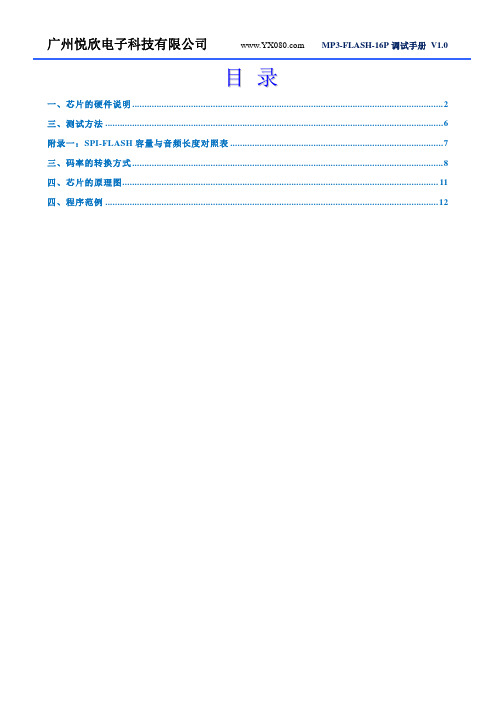
目录一、芯片的硬件说明 (2)三、测试方法 (6)附录一:SPI-FLASH容量与音频长度对照表 (7)三、码率的转换方式 (8)四、芯片的原理图 (11)四、程序范例 (12)一、芯片的硬件说明1、芯片的供电芯片最理想的工作电压为4.2V。
所以用户如果是采用5V的电源供电的,建议串接一个二极管2、芯片的指示灯[上电状态]3、芯片的指示灯[工作状态]4、音频出输说明1、SPK1和SPK2接到喇叭两瑞,可以不分正负极,注意:只允许接2W以下的喇叭2、接功放或者耳机,直接接DAC-R和DAC-L两端,注意:共地(电源地)5、芯片调试说明(1)、我们的芯片是默认插上USB线,就进入下载模式。
当用户更新完语音之后,触发任何一个IO口,即可退出下载模式,恢复正常的工作状态(2)、调试芯片先从易到难,先从简到到复杂,按键保证正常后再调串口,串口调试手调试正常后,再调单片机,TF卡没声音,先通过USB插电脑,看能不能读到TF卡盘符串口调试助手进行测试 发送的命令[带校验]发送的命令[不带校验]备注三、测试方法1、串口软件的操作(1)、首先安装资料里的”串口猎人”软件,打开软件,首先要搜索串口,找到指定的端口之后,指定“波特率”,我们的模块默认的波特率为 9600 ,最后就是“启动串行端口”,这样软件就配置好了。
这里有两个概念需要明确一下第一是“ HEX 码”,我们默认是这个,这个是用来显示数据的。
所以必须设置这里第二是“字符串”,这个是用来显示打印字符的,我们这里用不到。
(3)、软件配置 OK 之后,将需要的指令复制到发送区域,即可。
具体的指令请参照模块的数据手册(4)、如果模块的数据手册没有的测试指令的话,请自行计算,尤其需要注意的是校验和这两个字节如何计算不对的话,模块是不接受指令的。
校验码的计算方式:0 = 24 + x 类比0000 0000(0)=0010 0100(24)+1101 1011(DB+1)附录一:SPI-FLASH容量与音频长度对照表附表1-1 YX5300-24SS FLASH容量与音频时间长度对换表:(单位:S)注:MP3文件大小决定于码率,与采样率无关。
升迈方案升级说明书

已經掛載過XC3088裝置驅動程式的PC不需再重複進行 此一工作
-21-
標準操作流程
2. 確認勾選項目
1. 根據前述畫面功能說明,勾選升級項目
3. 在”系統檔與預先放置到裝置的檔案”清單中加入系
統檔(1)及其他選項所需的檔案(2),若有需要預先 放入的歌曲檔也一併放入(3)
-22-
標準操作流程
4. 設定磁碟標籤
BR3199 Promotion tool instruction booklet
User Guide Version 2010.04.30
範圍
本版修訂項目 操作說明
系統需求 畫面功能說明
主頁 進階設置頁
標準操作流程 顯示訊息說明
-2-
修訂項目
2009/08/28
Release ver 0.5
2009/12/18
※ 若Flash非新品或正品,可由Flash供應商先以低格但不勾選韌體安裝的方式進行 壞塊掃瞄,再交由MP3製造廠進行韌體安裝程序,可節省製造廠的生產時間
-6-
畫面功能說明--主頁
安裝ISO檔 安裝產生CDROM光盤的光盤映像檔 預設不勾選,若需此功能, “系統檔與預先放置到裝置的檔案”清單必需有 image.iso 檔案 韌體檢查 安裝完成時對寫入的program.bin做讀回確認,可確保升級的可靠度 預設為勾選 手動模式 開啟本項目時,當有裝置插入PC時,訊息字串由”等待裝置插入”變更為”裝 置插入”,但不立即進行升級動作,需等操作者按下”開始升級”按鍵才會啟動 升級動作 預設不勾選 自訂系統區 供軟體開發者對將來系統區擴充需求的設定項目,預留系統區擴充空間,可避 免韌體升級需重新格式化磁碟。 預設不勾選
-9-
- 1、下载文档前请自行甄别文档内容的完整性,平台不提供额外的编辑、内容补充、找答案等附加服务。
- 2、"仅部分预览"的文档,不可在线预览部分如存在完整性等问题,可反馈申请退款(可完整预览的文档不适用该条件!)。
- 3、如文档侵犯您的权益,请联系客服反馈,我们会尽快为您处理(人工客服工作时间:9:00-18:30)。
U盘FLASH芯片代换升级完全手册(同样适用于MP3/4/5)FLASH芯片代换升级在MP3维修和U盘DIY中是经常要用到的,比如维修MP4的时候怀疑固件问题,想刷FW,但是手上没有确定正确的固件的时候,常常会焊下原机FLASH,焊上代用的FLASH来刷固件,以避免故障扩大。
而如果是怀疑FLASH损坏,那代换FLASH更是必不可少了。
图1 TSOP48封装的FLASH图3 主要引脚说明一,基础知识现在数码设备上常用的FLASH基本都是TSOP48封装,其引脚比较密,焊接的时候最好用尖头的烙铁。
见图1,闪存芯片,不同容量是Pin to Pin 的,即芯片的封装、引脚的功能、外围电路都是基本相同的。
可以说是硬件间的兼容,这为FLASH代换提供了基础。
常用的FLASH都属于并行FLASH,是同时可以传输多位数据,分为8位和16位,8位就是说FLASH有8个数据脚(I/O0-I/O7)也有的是标为(D0-D7),一次可以同时传输8位数据。
16位以此类推。
常用设备中用8位的较多,占到9成以上。
在图2中可以看到,除了数据脚,8位和16位的FLASH其他引脚是一致的。
在图2中我们发现,FLASH的48个引脚中很多都是空的(NC),特别是8位的FLASH(因为16位FLASH用得很少,所以下面的说明都是以8位的FLASH作为例子),一共才用了19个脚,这其中我们需要了解的只有2个,CE和R/B脚。
这2个脚对FLASH代换升级有较大影响。
CE是片选,和主控的CE脚相连,只有CE被主控相连选中,FLASH才能工作。
R/B:就绪/忙输出,R/B的输出能够显示设备的操作状态。
R/B处于低电平时,表示有编程、擦除或随机读操作正在进行。
操作完成后,R/B会自动返回高电平。
由于该端是漏极开路输出,所以即使当芯片没有被选中或输出被禁止时,它也不会处于高阻态。
图4 4CE的FLASH 图5 2CE的FLASH图6 1CE的FLASH前面提到,闪存芯片,不同容量是Pin to Pin 的,即芯片的封装、引脚的功能、外围电路都是基本相同的。
为什么说是基本相同呢?因为不同容量FLASH 可能采用的管芯数量不同,从而造成引脚的细微差别。
什么是管芯呢?这要从闪存起源说起。
1984年,东芝发明闪存技术,直接催生出多种产品问世:MP3播放器、PDA,数码相机,智能手机等。
作为行业标准制定者,2000年,东芝倡导成立SD 协会,衍生出包括:SD卡、mini sd卡、TF/MICRO SD卡等,被各种电子产品广泛应用。
闪存盘应该是在2000年首次面市,当时全球共有5家企业拥有自有闪存盘品牌的销售,这5家主要是以色列的M-system、新加坡Track、朗科优盘、鲁文易盘和韩国FlashDriver。
可以说,闪存和U盘的商业应用是在2000年,当时由于工艺限制,推出的多是8-32M小容量闪存。
随着技术发展,闪存很快进入G时代,容量超出了管脚的寻址范围。
还好设计的时候已经考虑到这个问题,采用了类似CPU多核心这样的方法,在FLASH内部集成多个核心,由主控通过CE脚选择相应的核心来工作,同一时间只有1-2个核心在工作(双通道同时有2个核心在工作,单通道是1个)。
现在常见的FLASH最多内部集成了4核心,也就是4管芯,多是用在4G以上的大容量FLASH上。
2管芯的FLASH是最常用的,从512M到8G都有。
单管芯FLASH多是小容量,为1G以下,三星和镁光有部分2G的也采用单管芯。
所以简单的说,管芯是为了解决容量问题而生的,管芯越多,容量越大。
每个管芯对应一个CE脚,4管芯的FLASH就有4个CE脚,工作的时候,主控通过程序选中不同CE脚,对应的管芯则进入工作状态。
图4-图6是不同管芯的FLASH的引脚对比,我们可以看都除了CE脚,R/B脚也不同。
每个管芯除了对应一个CE脚,还对应一个R/B脚,所以4管芯的FLASH就有4个R/B 脚,以此类推。
因为R/B脚是管芯工作状态的标志,这个脚不连,FLASH工作也会不正常。
所以FLASH某个管芯正常工作的条件是1,对应的CE脚被选中,2,R/B 脚状态正确。
我们在FLASH代换升级注意这2点就可以了。
图7,FLASH参数我们拿到一个数码设备的时候,先要看原机FLASH参数。
在FlashGenius.exe中输入FLASH型号,就能拿到基本参数。
FlashGenius现在的数据库比较全,如果查不到,多半FLASH是黑片。
在FLASH的参数中,我们要注意4个。
见图7.第一“存储介质类别”,这个说明FLASH是SLC还是MLC,内部有几个管芯。
第二,“I/O接口位宽”,这个说明闪存是8位还是16位FLASH,代换的时候要相同,8位换8位,16位用16位的换。
第三,“存储密度”,这个就是FLASH 容量。
第四,“芯片特征”,这个说明FLASH有几个CE和R/B脚。
图8,ATJ2091主控图9 SK6211主控图10 AU6983连接图11 HY27UU08AG5M二,主控和FLASH的关系FLASH并不是单独存在的,必须和主控配合使用,所以主控功能大小决定了采用何种闪存。
下面我用几个例子来说明。
图8是ATJ2091 MP3主控,图9是SK6211 U盘主控。
主控我们需要注意3点,1,数据脚,看看是8位还是16位,16位的主控多半支持双通道FLASH,8位的则只能支持单通道FLASH。
像ATJ2091只有D0-D7(49-57脚),就只能支持单通道FLASH。
而SK6211有FD0-FD15共16个数据脚,支持双通道FLASH。
什么是双通道呢,简单的说,单通道就是主控在同一时间只能使用FLASH一个管芯,传输8位数据,双通道则是主控在同一时间内同时使用FLASH2个管芯,一次能传输16位数据,这样理论是双通道在单位时间内传输数据将比单通道快1倍。
双通道一般要求要2片型号相同的FLASH来组成。
第2,要看主控的CE脚,主控CE脚决定了主控最多可以接几片FLASH。
在图8中,ATJ2091有3个CE脚(35-37),所以最多ATJ2091只能接3管芯的FLASH,注定了不能用4管芯的FLASH来代换。
而图9中SK6211有4个CE脚(8,9,28,29脚),所以SK6211在单通道接法中,可以接4管芯FLASH。
但是SK6211有16个数据脚,所以在双通道接法中SK6211最多可以支持8管芯的8位FLASH,下面我们以AU6983的实际接线来说明。
图10是HIT00所著〈超级混合型U盘【AU6983+HYUT8G x4+HYUT4G x2】〉一文中的接法,/read.php?tid=64298&keyword=AU6983,图10中我们可以看到,AU6983有3个CE脚,16位数据脚,这样理论上在双通道的时候AU6983可以接6管芯的8位FLASH。
HIT00在制作中采用了4片HY27UT088G2A(4*1CE)和2片HY27UT084G2M(2*1CE),HY27UT088G2A在图7的检测中可以看到是1管芯的FLASH,有1个CE和1个R/B脚,HY27UT084G2M也是一样的,6片FLASH加起来刚好是6管芯。
如果HIT00采用的是2管芯的HY27UU08AG5M,见图11,那么他最多只能上2片HY27UT088G2A(2*2CE)和2片HY27UU08AG5M(2*1CE)的组合.明白了这些,我们在升级代换FLASH的时候就不会选错FLASH了。
第3,要看主控的R/B脚,这个我们留到后面再讲。
图12,2091N FLASH连线图13 SK6211FLASH的RB脚连法图14,ATJ2051的FLASH的RB脚连法,注意,7脚是打叉的三,FLASH代换1.主控,FLASH代换首先要考虑的是换上去的FLASH主控支持吗,因为换了FLASH多半还是要量产的,所以即使PCB硬件支持,还是要考虑主控是否支持,特别是ST,SPECTEK一类的厂家,其生产的闪存很多主控都不支持。
2,PCB兼容性。
现在新的主控基本都支持4CE的FLASH,但是有时候生产的PCB却是专门针对某些FLASH设计的,对其他FLASH并不兼容。
像我就见过一款MXT8208主控的PCB板,上面只有1个8位的FLASH空位,并且是2CE的,所以即使MXT8208本身支持4CE的FLASH ,具有双通道功能,但是你上4管芯的FLASH还是用不了。
3.代换原则,在图4-图6中可以看出,FLASH是向下兼容的,即4CE的兼容2CE,2CE兼容1CE的。
如果板上原来是4CE的FLASH,你要用2CE的FLASH代换,无需调整,直接焊上即可。
1CE代换2CE的也是一样。
反过来当用2管芯的FLASH代换1管芯FLASH就需要考虑了,多出的引脚怎么接。
我们以ATJ2091为例子来说明。
图12是某款2091N的FLASH连线图。
原机使用的的HY27UT084G2M,512M,1管芯的闪存,现在要用2G的HY27UU08AG5M,2管芯的闪存来代换。
比较HY27UU08AG5M和HY27UT084G2M,Y27UU08AG5要多出R/B2(6脚),CE2(10脚)。
在原机中,FLASH10脚直接连到2091N 的37脚CE2上,这说明PCB设计的时候已经考虑要兼容2CE闪存了,所以不需要我们再动手改造。
再看6脚,原机是通过R8接地的。
我在前面就说到R/B 脚是代换升级FLASH要考虑的第三个因素,但是没有详细说明。
想在就仔细的说给大家听。
R/B:就绪/忙输出,R/B的输出能够显示设备的操作状态。
R/B处于低电平时,表示有编程、擦除或随机读操作正在进行。
当R/B处于低电平时,主控无法对FLASH进行读写操作,只有当R/B处于高电平时,主控才能对FLASH进行读写操作。
原机7脚RB1连到2091N的39脚R/B端,并通过上拉电阻R6连到VCC,保证了RB1始终是高电平。
但是原机6脚RB2通过R8接地,使得位低电平RB2,原机用的是1管芯的FLASH,6脚是空脚,接地没有影响,现在用2管芯FLASH代换,如果不作电路改动,那FLASH内部有一个管芯将始终处于忙状态而无法读写,论坛里面几位朋友都是这样,换了FLASH 而无法刷FW,就是因为RB2状态不对导致的。
所以在这里,要把6脚R/B2接地取消,焊下R8,焊上R7,把RB2和RB1并联,一起连到2091N的39脚。
2管芯的FLASH有2个RB脚,4管芯有4个RB脚,但是不管有多少个RB脚,都是一个连法,所有RB脚应该状态是一样的,所以RB脚基本都是并联在一起的,见图13,SK6211FLASH的RB脚连法。
SK6211FLASH的4,5,6,74个RB脚并连到SK6211的30脚。
